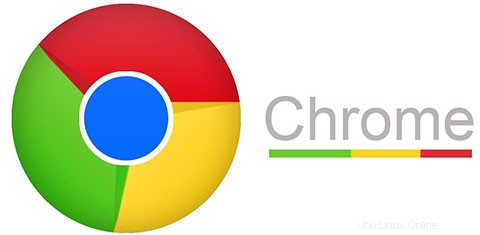
このチュートリアルでは、CentOS8にGoogleChromeをインストールする方法を紹介します。知らない人のために、GoogleChromeはGoogleが開発したフリーウェアのウェブブラウザです。 WebKitレイアウトエンジン。Linux、Android、iOS、Microsoft Windows、macOSオペレーティングシステムで利用できます。ただし、Google Chromeは、Chromiumアプリケーションから借用した高度なオープンソーステクノロジーを最小限に組み合わせているため、Webブラウザ以上のものです。これまで以上にユーザーがウェブをより速く、より簡単に、より安全に閲覧できるようにするための設計。
この記事は、少なくともLinuxの基本的な知識があり、シェルの使用方法を知っていること、そして最も重要なこととして、サイトを独自のVPSでホストしていることを前提としています。インストールは非常に簡単で、ルートアカウントで実行されていますが、そうでない場合は、'sudoを追加する必要があります。 ルート権限を取得するコマンドに‘。 CentOS8サーバーへのGoogleChromeのインストールを段階的に説明します。
前提条件
- 次のオペレーティングシステムのいずれかを実行しているサーバー:CentOS8。
- 潜在的な問題を防ぐために、OSの新規インストールを使用することをお勧めします。
- サーバーへのSSHアクセス(またはデスクトップを使用している場合はターミナルを開く)
non-root sudo userまたはroot userへのアクセス 。non-root sudo userとして行動することをお勧めします ただし、ルートとして機能するときに注意しないと、システムに害を及ぼす可能性があります。
CentOS8にGoogleChromeをインストールする
ステップ1.まず、システムが最新であることを確認することから始めましょう。
sudo dnf update
ステップ2.CentOSにGoogleChromeWebブラウザをインストールする
Google ChromeはCentOSリポジトリでは利用できないため、公式のGoogle Chromeダウンロードページからダウンロードして手動でインストールする必要があります:
wget https://dl.google.com/linux/direct/google-chrome-stable_current_x86_64.rpm
次に、次のコマンドを実行して、dnfを使用してGoogleChromeRPMパッケージファイルをインストールします。 パッケージマネージャー:
sudo dnf localinstall google-chrome-stable_current_x86_64.rpm
ステップ3. GoogleChromeWebブラウザにアクセスします。
google-chromeのインストールが完了したら、GNUアプリケーションメニューから、またはコマンドラインターミナルから次のコマンドを実行してChromeブラウザを起動できます。
google-chrome
おめでとうございます。GoogleChromeが正常にインストールされました。このチュートリアルを使用してCentOS8システムにGoogleChrome Webブラウザのコントロールパネルをインストールしていただきありがとうございます。その他のヘルプや役立つ情報については、以下を確認することをお勧めします。 GoogleChromeの公式ウェブサイト。